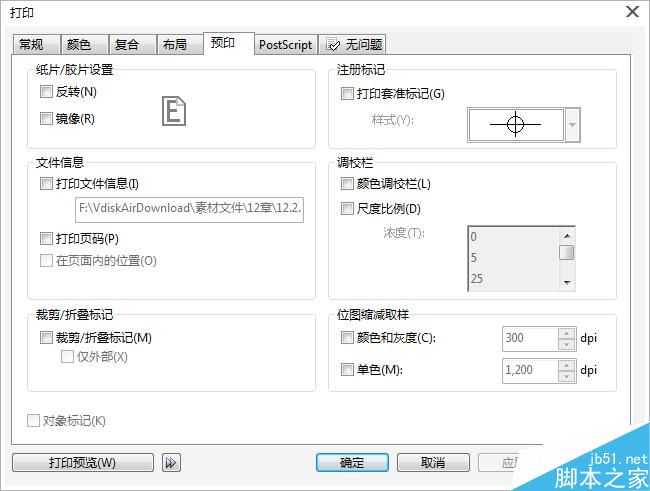执行“文件”>“打印”命令,或者单击标准工具栏上的“打印”按钮 ,也可以按组合键Ctrl+P,弹出“打印”对话框,点击“预印”选项卡。
,也可以按组合键Ctrl+P,弹出“打印”对话框,点击“预印”选项卡。
“预印”选项卡上各相关选项的功能如下:
纸张/胶片设置:选中“反显”复选框,可以打印负片图像;选中“镜像”复选框,可打印为图像的镜像效果。
打印文件信息:选中该复选框,可在页面底部打印出文件名、当前日期和时间等信息。
打印页码:选中该复选框,可以打印页码。
在页面内的位置:选中该复选框,可以在页面内打印文件信息。
裁剪/折叠标记:选中该复选框,可以输出裁剪线标记,作为装订厂装订的参照依据。
仅外部:选中该复选框,可以在同一张纸上打印出多个面,并且将其分割成各个单张。
对象标记:选中该复选框,将打印标记置于对象的边框,而不是页面的边框。
打印套准标注:选中该复选框,可以在页面上打印套准标记。
样式:在右侧列表中选择套准标记的样式。
颜色调校栏:选中该复选框,可以在作品旁边打印包含基本颜色的色条,用于质量较高的打印输出。
尺度比例:选中该复选框,可以在每个分色板上打印一个不同灰度深浅的条,它允许被称为密度计的工具来检查输出内容的精确性、质量程度和一致性,用户可以在下面的“浓度”列表框中选择颜色的浓度值。
位图缩减取样:在该选项中,可以分别设置在单色模式和彩色模式下的打印分辨率,常用于打印样稿时降低像素取样率,以减小文件大小,提高打样速率。不宜在需要较高品质的打印输出时设置该选项。
以上就是CorelDRAW打印设置中的预印选项卡详解,现在大家了解了吧,希望能对大家有所帮助!
免责声明:本站资源来自互联网收集,仅供用于学习和交流,请遵循相关法律法规,本站一切资源不代表本站立场,如有侵权、后门、不妥请联系本站删除!
RTX 5090要首发 性能要翻倍!三星展示GDDR7显存
三星在GTC上展示了专为下一代游戏GPU设计的GDDR7内存。
首次推出的GDDR7内存模块密度为16GB,每个模块容量为2GB。其速度预设为32 Gbps(PAM3),但也可以降至28 Gbps,以提高产量和初始阶段的整体性能和成本效益。
据三星表示,GDDR7内存的能效将提高20%,同时工作电压仅为1.1V,低于标准的1.2V。通过采用更新的封装材料和优化的电路设计,使得在高速运行时的发热量降低,GDDR7的热阻比GDDR6降低了70%。
更新日志
- 小骆驼-《草原狼2(蓝光CD)》[原抓WAV+CUE]
- 群星《欢迎来到我身边 电影原声专辑》[320K/MP3][105.02MB]
- 群星《欢迎来到我身边 电影原声专辑》[FLAC/分轨][480.9MB]
- 雷婷《梦里蓝天HQⅡ》 2023头版限量编号低速原抓[WAV+CUE][463M]
- 群星《2024好听新歌42》AI调整音效【WAV分轨】
- 王思雨-《思念陪着鸿雁飞》WAV
- 王思雨《喜马拉雅HQ》头版限量编号[WAV+CUE]
- 李健《无时无刻》[WAV+CUE][590M]
- 陈奕迅《酝酿》[WAV分轨][502M]
- 卓依婷《化蝶》2CD[WAV+CUE][1.1G]
- 群星《吉他王(黑胶CD)》[WAV+CUE]
- 齐秦《穿乐(穿越)》[WAV+CUE]
- 发烧珍品《数位CD音响测试-动向效果(九)》【WAV+CUE】
- 邝美云《邝美云精装歌集》[DSF][1.6G]
- 吕方《爱一回伤一回》[WAV+CUE][454M]